如何在Mac电脑和WindowsPC上将HEIC批量转换为JPG?
2023-05-25 410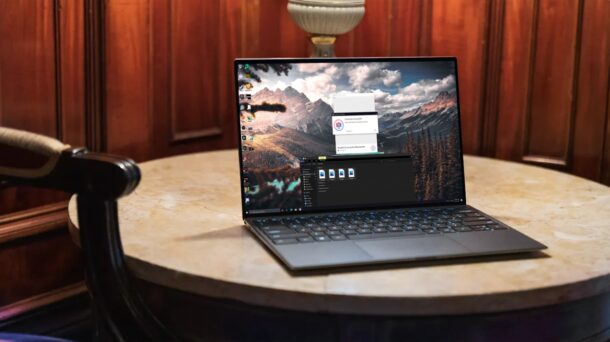
有一堆要批量转换为 JPG 的 HEIC 文件吗?无论您将一堆照片从 iPhone 或 iPad 转移到 Mac 或 PC 上只是为了意识到可能存在兼容性问题,或者如果您下载了其他人共享的照片并且它们是 HEIC 格式,您可能想知道如何做到将所有 HEIC 图像批量转换为更兼容的图像格式,如 JPG。有几种方法可以做到这一点,但最简单的方法之一是借助免费应用程序。
对于那些不了解或不熟悉 iOS 设备的人来说,HEIC 是一种相对较新的文件格式,Apple 使用它来减少 iPhone 或 iPad 拍摄的照片占用的文件大小。它被称为高效图像格式 (HEIF),因为它使文件大小尽可能小,而不会显着降低图像质量。
缺点是这种文件格式不像 JPG 那样被广泛采用,因此,当您尝试在其他设备上查看这些照片时可能会遇到兼容性问题。您可以更改 iPhone 以拍摄 JPEG 格式的照片如果您愿意,但这对于您计算机上已经存在的 HEIC 格式的照片没有帮助。
因此,为避免任何兼容性问题,将 HEIC 转换为更广泛支持的格式(如 JPG)是一种解决方案,这就是我们将在此处针对 Mac 和 Windows PC 介绍的内容。(了解更多:苹果电脑MacBook不充电怎么解决)
如何在 Windows 和 Mac 上将 HEIC 批量转换为 JPG
无论您使用的是 Windows 还是 Mac,您都可以使用以下步骤批量转换 HEIC 文件,因为我们将使用在两个平台上都可用的第三方软件。现在,事不宜迟,让我们看看您需要做什么:
- 在您的计算机上启动任何网络浏览器,然后转到此链接下载 iMazing HEIC Converter。它可以免费下载和使用。
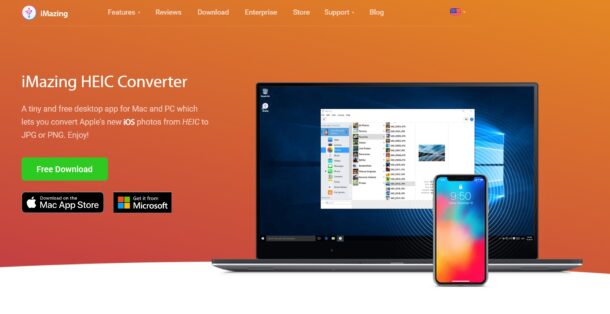
- 安装后,运行该软件,然后从其菜单栏中单击“文件”。
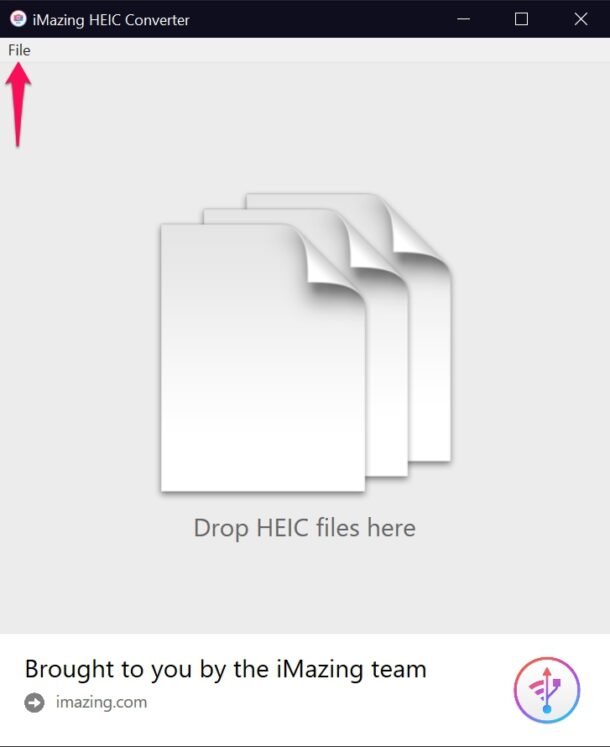
- 接下来,从下拉菜单中选择“打开文件”。
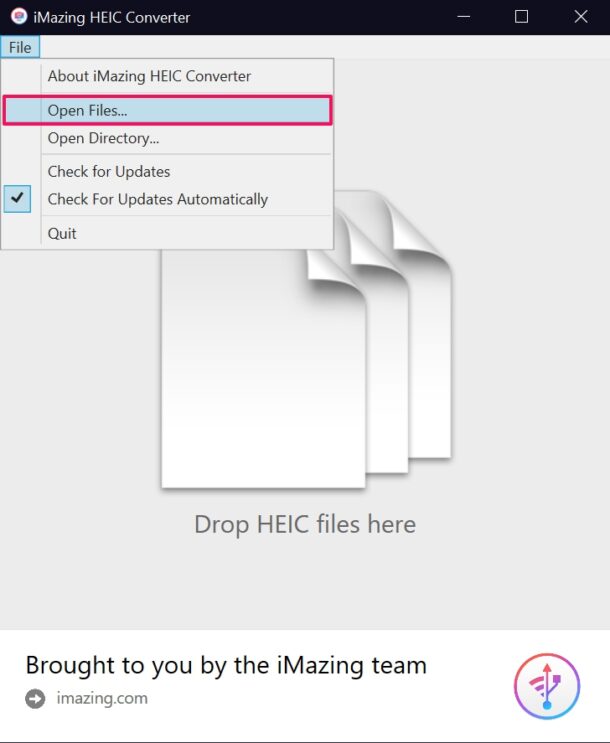
- 如果您在 Mac 上,这将在 Windows 或 Finder 应用程序上启动文件资源管理器。选择要转换的所有文件,然后单击“打开”。
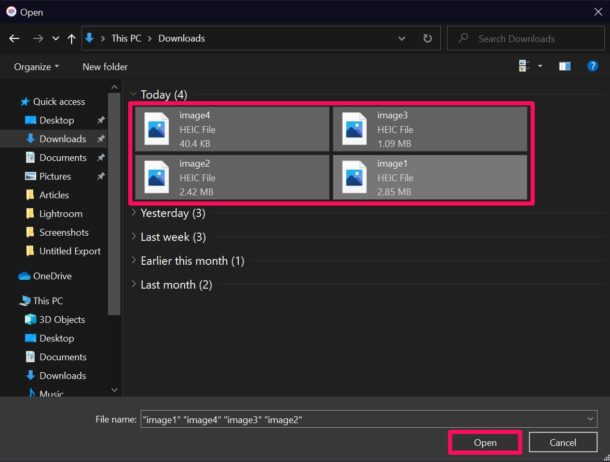
- 现在,确保选择“JPEG”格式并单击“转换”开始转换过程。
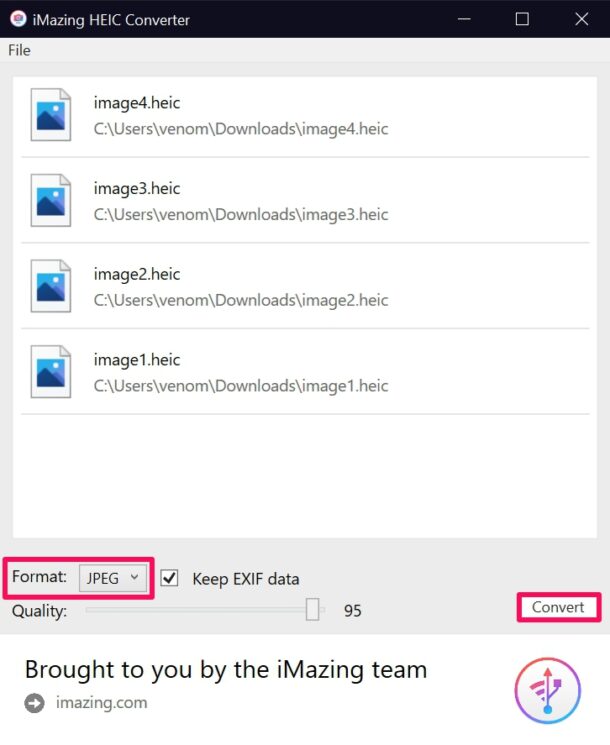
- 接下来,系统将提示您选择输出文件的目标文件夹或目录。根据您的喜好选择位置,然后单击“确定”。
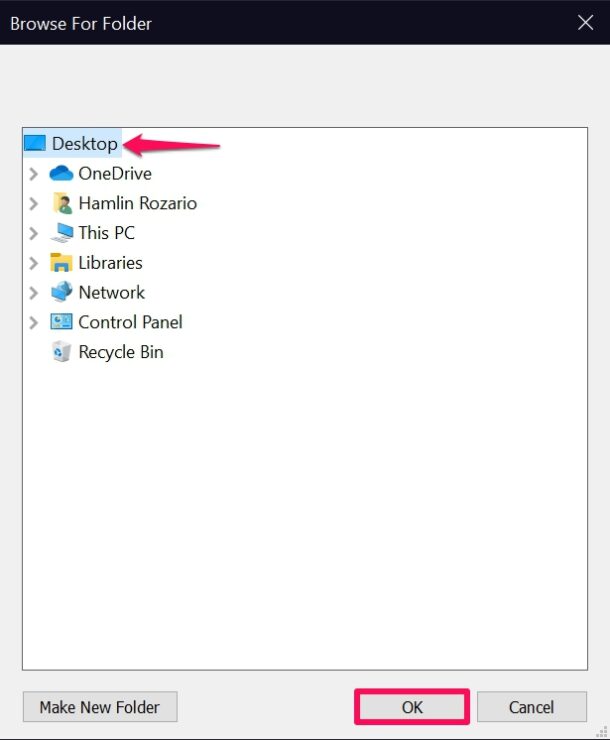
- 转换后,您将获得转换成功对话框,其中包含查看所有转换文件的选项。单击“显示文件”并检查输出的 JPEG 文件。
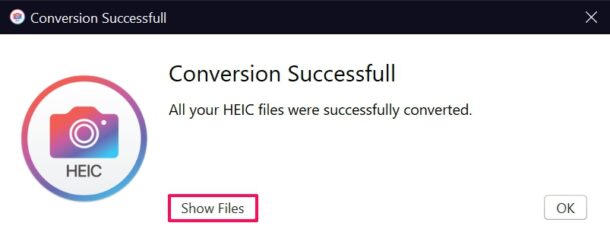
现在您知道当您在计算机上遇到 HEIC 文件的兼容性问题时该怎么做。
请记住,在 Mac 上,您可以使用 Mac Preview 应用程序将 HEIC 转换为 JPG,?Windows用户也可以选择转换文件类型。
如果您不习惯安装其他软件来转换 HEIC 文件,您可以在 Web 浏览器上访问heictojpg.com并在线转换您的文件。但是,您一次最多只能转换 5 张照片,并且您可能需要了解他们的隐私政策,因为将照片上传到随机网站对某些用户来说是隐私禁忌。
您是那种经常传输您的 iPhone 和 iPad 照片并将其存储在您的计算机上的人吗?如果是这样,您可以避免在 iOS 设置的帮助下每次都手动转换,该设置会自动以兼容格式传输照片。要使用此功能,请转到“设置”->“照片”,向下滚动到“传输到 Mac 或 PC”并将其设置为“自动”。
除此之外,还有一个相机设置可以让您的 iPhone 或 iPad使用 JPEG 格式而不是 HEIC 拍摄新照片。如果您不介意照片的大文件大小或者您的设备上有大量存储空间,则可以使用此选项。可以从设置 -> 相机 -> 格式访问它,但请记住,此设置也会影响视频格式。
您是否使用 iMazing HEIC 批处理转换器将您的 HEIC 文件更改为 JPG 格式?您是否使用了其他解决方案?
相关资讯
查看更多最新资讯
查看更多-

- 完美万词王如何设置循环播放 开启循环播放功能流程一览
- 2023-05-31 1699
-

- 剪映如何使用镜像翻转 镜像翻转功能用法详解
- 2023-05-31 2950
-

- 时间规划局如何删除事件 删除记录事件方法介绍
- 2023-05-31 1914
-

- 腾讯会议在哪里取消会议预订 撤回预定会议流程一览
- 2023-05-31 1974
-

- 腾讯会议怎么开启会议字幕 设置会议字幕功能方法介绍
- 2023-05-31 2227
热门应用
查看更多-

- 快听小说 3.2.4
- 新闻阅读 | 83.4 MB
-

- 360漫画破解版全部免费看 1.0.0
- 漫画 | 222.73 MB
-

- 社团学姐在线观看下拉式漫画免费 1.0.0
- 漫画 | 222.73 MB
-

- 樱花漫画免费漫画在线入口页面 1.0.0
- 漫画 | 222.73 MB
-

- 亲子餐厅免费阅读 1.0.0
- 漫画 | 222.73 MB
-
 下载
下载
湘ICP备19005331号-4copyright?2018-2025
guofenkong.com 版权所有
果粉控是专业苹果设备信息查询平台
提供最新的IOS系统固件下载
相关APP应用及游戏下载,绿色无毒,下载速度快。
联系邮箱:guofenkong@163.com









